
Jos sinulla on Android-sovellus, jota todella rakastat ja toivot, että voisit käyttää tietokoneellasi, voit nyt: On olemassa yksinkertainen tapa suorittaa Android-sovelluksia PC- tai Mac-tietokoneellasi ilman kuutamointia Android-kehittäjänä.
Mikä on BlueStacks?
Oletetaan, että on mobiilipeli, jota todella rakastat ja haluat pelata sitä tietokoneellasi suuremmalla näytöllä ja mukavammalla liitännällä. Tai ehkä olet tottunut tiettyyn Android-sovellukseen tehtäväluettelosi tai kalenterisi hallintaan.
Sen sijaan, että käy läpi vaivaa kokonaisuuden asentamisesta Android-ohjelmistokehityspaketti (SDK) emuloimaan Androidia hyödynnämme todella upean ja ilmaisen työkalun: BlueStacks . BlueStacks on pohjimmiltaan itsenäinen virtuaalikone, joka on suunniteltu toimimaan Androidilla Windows- tai Mac-tietokoneella. Sen mukana tulee esiasennettu Play Kauppa, ja voit siirtyä nollasta suosikkisovelluksiisi muutamassa minuutissa.
Koko kokemus on uskomattoman sujuva nykyaikaisessa laitteistossa (BlueStacks on ollut käytössä jo vuosia ja alun perin melko kivinen alfa-ohjelmistokokemus on nyt melko kiillotettu) ja jopa asioissa, jotka eivät aiemmin toimineet niin hyvin (kuten pääsy isäntäkoneen verkkokamera tai GPS-dataa vaativien sovellusten ongelmat) toimivat nyt yllättävän hyvin.
On vain kaksi pientä omituisuutta. Ensinnäkin BlueStacksin nykyisessä versiossa on vain Android 4.4.2 KitKat, joten jos tarvitset jotain uudempaa, sinun on asennettava Android SDK sen sijaan. Toiseksi monikosketus puuttuu, ellet käytä BlueStacksia tietokoneessa, jossa on kosketusnäyttö. Jos olet, voit käyttää monikosketusta, mutta muuten epäonnistut, jos käyttämäsi sovellus sitä vaatii.
Kuinka asentaa BlueStacks
Aloita BlueStacksin käyttö yksinkertaisesti siirtymällä heidän luokseen lataussivu ja napauta tietokoneellesi sopiva asennusohjelma. Käytämme esimerkissämme Windowsia, mutta Macin prosessin pitäisi olla melko samanlainen.
Kun asennusohjelma on ladannut, käynnistä se. Sinut suoritetaan tavallisen sovelluksen asennusprosessin kautta ja vahvistetaan lopussa, että haluat BlueStacksin pääsyn App Storeen ja Application Communicationsiin. Varmista, että nämä kaksi vaihtoehtoa on valittu.

Seuraavaksi sinua pyydetään luomaan BlueStacks-tili Google-tililläsi sisäänkirjautumiseen. BlueStacks-tili antaa sinulle pääsyn joihinkin mielenkiintoisiin ominaisuuksiin (kuten chattailuun muiden BlueStacks-käyttäjien kanssa, kun he pelaavat samoja pelejä kuin sinä), mutta paras ominaisuus on, että se synkronoi asetuksesi laitteiden välillä - joten jos asennat BlueStacksin työpöydälle ja kannettavaan tietokoneeseen, kaikki on sama riippumatta siitä, missä käytät sitä.

Kun olet määrittänyt profiilin asetukset, sinulle näytetään BlueStacks-käyttöliittymä ja nyt käynnissä oleva (emuloitu) Android-laite:

Aivan kuin jos ottaisit uuden Android-tabletin käyttöön ensimmäistä kertaa, sinulle suoritetaan perusasetukset. Valitse kieli, kirjaudu sisään Google-tililläsi (pääsy Play-kauppaan ja muihin ominaisuuksiin) ja kaikki muut tavalliset asiat, joita teet, kun asennat Android-laitetta ensimmäistä kertaa.
Sisäänkirjautumisesta puhutaan varoitettavaksi: kun teet kaksi yllä olevaa vaihetta (luo BlueStacks-tili ja kirjaudut sisään Google-tiliisi ensimmäistä kertaa), saat kaksi Googlen tietoturvavaroitusta, jotka ilmoittavat, että olet juuri kirjautunut Firefoxiin Windowsissa ja Samsung Galaxy S5 -laite. Tämä johtuu siitä, että BlueStacks-kääre identifioi itsensä Firefox-selaimeksi, ja sen Android-laitteistolle käyttämä emulointiallekirjoitus identifioi itsensä S5: ksi - kumpikaan näistä sähköpostiviesteistä ei ole huolestuttava.
Kuinka käyttää BlueStacksia Android-sovellusten suorittamiseen
Kun olet suorittanut Android-asennusprosessin, se vie sinut suoraan uuden emuloidun Android-laitteen aloitusnäyttöön. Kaikki, mitä tiedät Android-laitteen käytöstä, pätee tähän: asetusvalikko on edelleen olemassa, Play Kauppa on siellä, ja voit napsauttaa sovelluksia käynnistääksesi ne tai avata asetusvalikon napsauttamalla sovelluksen laatikkoa. Käytä yksinkertaisesti hiirtä samalla tavalla kuin sormellasi näytöllä (tai jos sinulla on kosketusnäyttö, voit käyttää sormeasi).
Aloitetaan napsauttamalla Play Kaupan kuvaketta ladataksesi joitain sovelluksia.
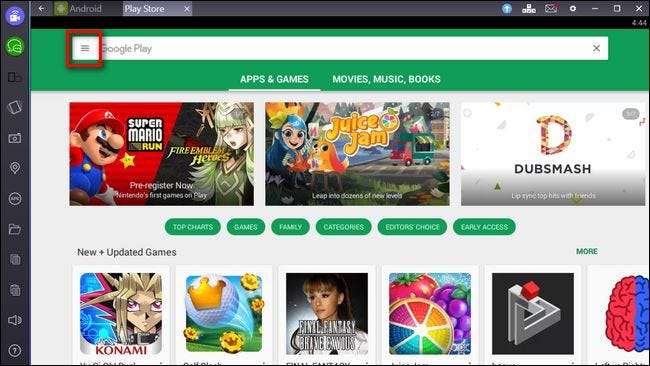
Voit aloittaa sovellusten selaamisen heti luokan mukaan tai kirjoittamalla hakutermit näytön yläosassa olevaan valkoiseen hakukenttään. Jos sinulla on jo säännöllisesti käyttämäsi Android-laite, on vielä nopeampi tapa saada puhelimellasi tai tabletillasi käyttämäsi sovellukset jäljiteltyyn Android-kopioon - napsauta valikkokuvaketta, joka on korostettu punaisella yllä. Valitse liu'utusvalikosta sivupalkista Omat sovellukset ja pelit.

Valitsemalla Kaikki-välilehden näet kaikki Google-tililläsi lataamasi sovellukset kaikilla laitteillasi, mukaan lukien sekä ostamasi ilmaiset että premium-sovellukset.

Selattuamme sovellusluettelomme löysimme täydellisen Android-sovelluksen, josta pidimme todella, mutta jota emme olleet löytäneet hyvästä korvaavasta työpöydältä: Pomodroido , a Tekniikka tomaatti ajastin. Meidän tarvitsee vain napsauttaa "Asenna" ja puomi, meillä on pääsy Pomodroidoon työpöydällä. Se on niin yksinkertaista.

Joten entä muu BlueStacks-käyttöliittymä? Huomaa kaksi asiaa: sivupalkin työkalupalkki ja ylhäällä oleva navigointipalkki. Aloitetaan ylhäältä käyttäen yllä olevaa kuvakaappausta vertailupisteenä.
Ensin huomaa, että välilehtiä on. Sen sijaan, että pakotettaisiin käyttämään huonosti emuloitua painikeyhdistelmää tehtävänvaihtajan kutsumiseksi, BlueStacks esittää yksinkertaisesti jokaisen yksittäisen Android-sovelluksen välilehdillä. Napsauta mitä tahansa välilehteä siirtyäksesi kyseiseen sovellukseen. Navigointipalkin oikealla puolella näkyy sininen nuolikuvake. Tämä on “Päivitä BlueStacks Premiumiin” -painike. BlueStacks on ilmainen, mutta se lataa joitain sponsoroituja pelejä (ja lataa uusia säännöllisesti). Jos et halua käsitellä sponsoroituja kampanjoita, voit tilata BlueStacksin hintaan 24 dollaria vuodessa.
Premium-kuvakkeen vieressä näet pienen pienen kuvakkeen, joka on näppäimistön WASD-näppäinten muotoinen (nyökkäys roolille, jota näillä näppäimillä on niin monissa PC-peleissä). Tämä kuvake on harmaana, ellet pelaa peliä. Sen avulla voit kartoittaa toiminnot peliohjaimelle, kuten alla olevassa Clash of Clans -sovelluksessa näkyy. Lisätietoja näppäinkartoitustoiminnon käytöstä: tutustu tähän ohjetiedostoon .

Seuraavassa rivissä näet kirjekuorikuvakkeen. Tämän kuvakkeen napsauttaminen vetää ilmoitukset alas, aivan kuten kun käytät Androidia mobiililaitteessa, jossa voit sitten lukea ja tyhjentää ne.
Seuraava kuvake, vaihde, on asetusvalikossa. Täällä voit käynnistää emuloidun Android-laitteen uudelleen, tarkistaa päivitykset, muuttaa BlueStacksin asetuksia (löytyvät kohdasta "Asetukset") tai siirtyä emuloidun Android-laitteen todellisiin asetuksiin (napsauttamalla "Asetukset").
Kolme viimeistä kuvaketta ovat tavallisia Windows-käyttöliittymäkuvakkeita sovelluksen minimoimiseksi, koko näytön tilaan siirtymiseksi tai sen sulkemiseksi.
Lopuksi kiinnitämme huomiomme sivupalkkiin, josta löydät monia hyödyllisiä toimintoja.

Vasemman reunan kaksi ylintä kuvaketta, sininen ja vihreä, ovat tarkoitettu BlueStacks-toiminnoille, ja niiden avulla voit katsella muiden BlueStacks-käyttäjien suoratoistoja (tai luoda omia) ja keskustella muiden BlueStacks-käyttäjien kanssa.
Seuraava kuvake alaspäin antaa sinun muuttaa näytön kiertoa (se on aktiivinen vain kiertämistä tukevissa sovelluksissa). Seuraava kuvake, pieni puhelin, joka näyttää värisevältä, on painike, joka jäljittelee laitteen ravistamista sovelluksissa, jotka käyttävät ravistavaa liikettä jonkin tapahtuman käynnistämiseksi. Kamerakuvake on tarkoitettu kuvakaappauksen ottamiseen Android-laitteestasi ja sen alapuolelta löydät karttamerkkikuvakkeen - jos napsautat merkkiä, voit asettaa laitteellesi väärennetyn GPS-sijainnin, jonka avulla voit sijoittaa sen mihin tahansa päin maailmaa. APK-kuvakkeen avulla voit ladata sovelluksia, jotka eivät ole Play Kaupassa, edellyttäen, että tietokoneellasi on asennustiedosto.
Kansiokuvake käynnistää Windowsin tiedostoselaimen, jotta voit valita tiedostot, jotka tuodaan emuloituun Android-laitteeseesi. Kolme viimeistä kuvaketta ovat tekstin tai kuvien kopioimiseen Android-laitteesta tietokoneen leikepöydälle, liittämiseen tietokoneen leikepöydältä Androidiin ja äänenvoimakkuuden säätämiseen.
Tässä vaiheessa Android-emulaattorisi pitäisi olla toiminnassa ja sujuvasti. Osaat asentaa uusia sovelluksia (ja vanhoja suosikkeja), ja sinulla on mukava käyttöliittymä, joka auttaa tasoittamaan PC-käyttöliittymän ja Android-käyttöliittymän välisiä kuoppia. Mene nyt lataamaan suosikkisovelluksesi ja nauti niistä isolla, tilavalla pöytätietokoneellasi!







